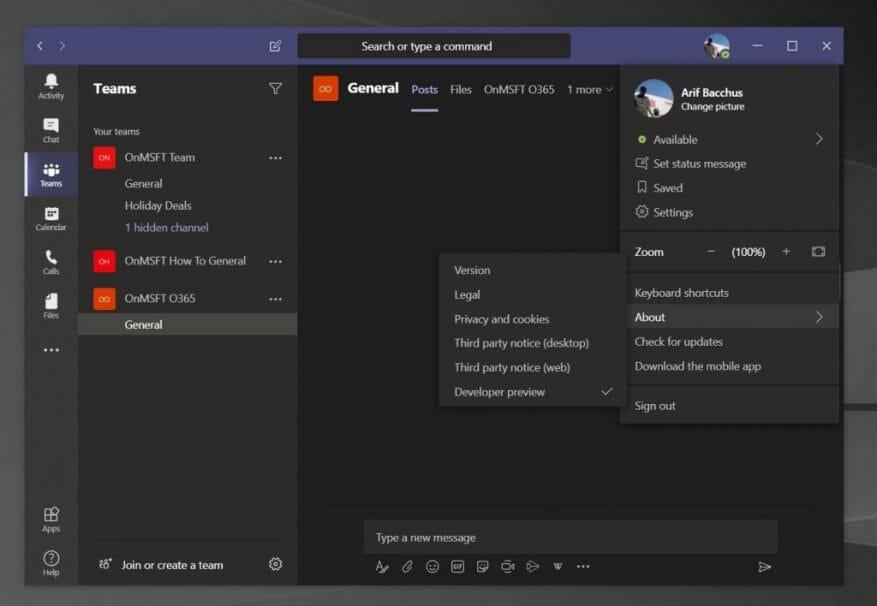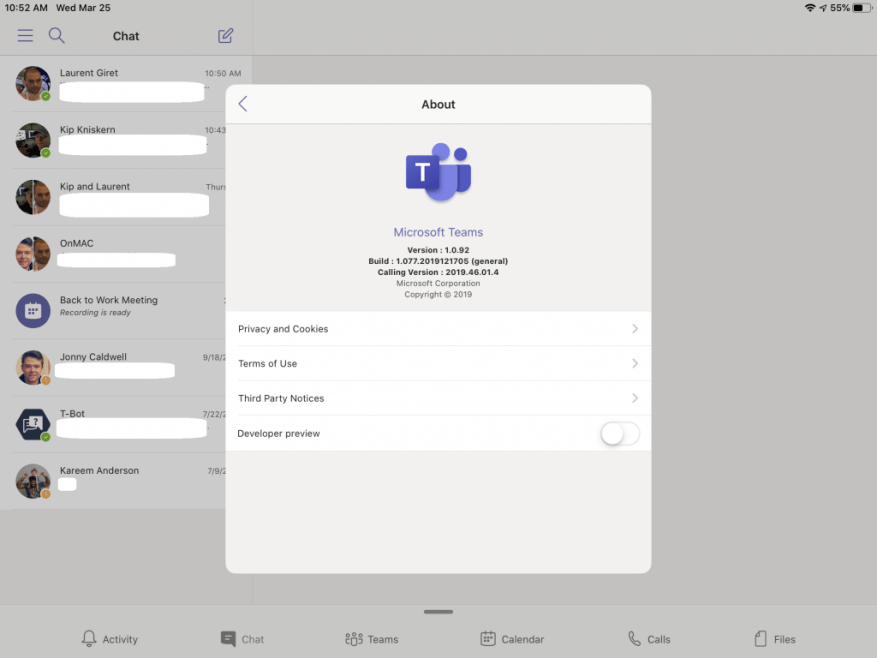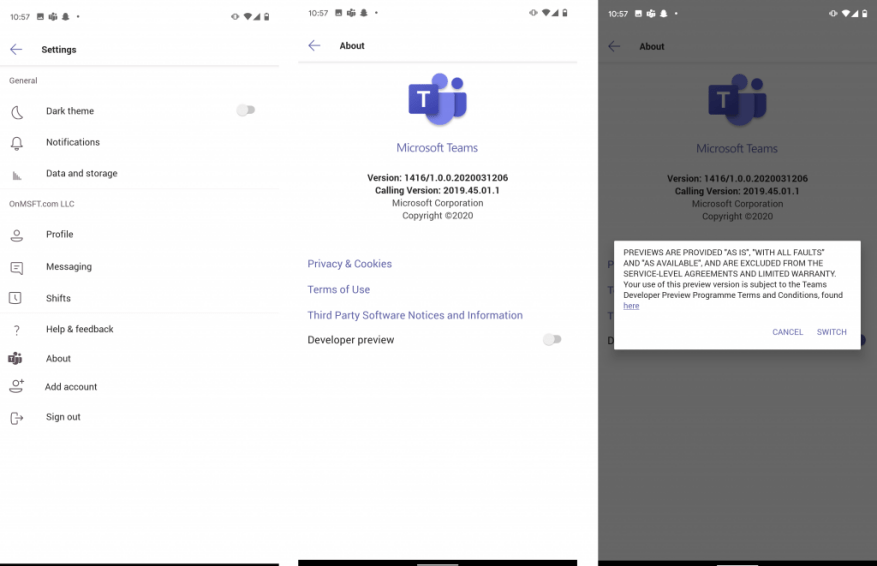Microsoft Teams blir alltid oppdatert, men hva om du vil ha tidlig tilgang og å spille med nye områder av Teams før alle andre? På samme måte som Windows Insider- eller Xbox Insider-programmet, kan du registrere Microsoft Teams i en utvikler forhåndsvisning for å få tidlig tilgang til nye funksjoner. Dette er hvordan.
Noen viktige merknader
Før vi går inn i detaljene, vil vi nevne at denne forhåndsvisningen for utviklere gjelder både Teams-nettappen, så vel som skrivebordsappen på MacOS, Windows og Linux. Du kan til og med velge iOS- og Android-versjonene dine av Teams i forhåndsvisningen for utviklere. Hvis du velger én forekomst av Teams i forhåndsvisningen for utviklere, registrerer ikke alle forekomster den. Hvis du vil ha alle enhetene dine på Teams-utviklerforhåndsvisningen, må du gjøre hver enkelt separat.
Vi vil også advare deg om at funksjonene i forhåndsvisningen for utviklere kanskje ikke er fullstendige og kan endres. Eventuelle nye funksjoner du ser er hovedsakelig kun for betatesting, og kommer kanskje ikke til den vanlige versjonen av Teams. Det er også verdt å merke seg at aktivering av utviklerforhåndsvisningen bare vil påvirke din egen Microsoft Teams-app. Du trenger ikke å bekymre deg for å påvirke hele organisasjonen din.
På Windows 10, Linux, MacOS og nettappen
For å komme i gang med å melde deg på Teams-utviklerforhåndsvisningen på Windows 10, MacOS og nettet, vil du trykke eller klikke på profilbildet ditt i øvre høyre hjørne av skjermen. Når du er ferdig, blar du ned med musen og klikker på Om alternativ. Du vil da klikke utvikler forhåndsvisning på bunnen. Les vilkårene, og klikk deretter på den lilla bytt til utviklerforhåndsvisning knapp.
Dette vil da føre til at Teams avsluttes og oppdateres. Du vil bli tvunget til å logge på igjen, så logg på med din vanlige legitimasjon. Du kan deretter søke etter oppdateringer ved å klikke på profilbildet ditt en gang til og deretter klikke Se etter oppdateringer. Teams vil se etter oppdateringer i bakgrunnen og ber deg starte appen på nytt når den er klar til å installere den nyeste forhåndsvisningen for utviklere.
På iOS og iPad OS
For å registrere Teams i Teams-utviklerforhåndsvisningen på iOS og iPad OS, vil du trykke på hamburgermenyen på venstre side av skjermen. Du må da trykke på Innstillinger og klikk Om. Du kan deretter bytte vippebryteren nederst på skjermen for Forhåndsvisning av utvikler til «ON»-posisjon. Du vil godta vilkårene, og klikk deretter Bytte om øverst til høyre på skjermen. Du må da starte appen på nytt.
På Android
Prosessen med å registrere Teams i utviklerforhåndsvisningen på Android er ganske lik iOS. Du vil trykke på hamburgermenyen øverst til venstre på skjermen. Du vil da trykke Innstillinger og så Om. Du kan da godta vilkårene og klikke Bytte om og få appen til å starte på nytt.
Siste merknader, og slå av forhåndsvisningen for utviklere
I tilfelle du vil avslutte forhåndsvisningen for utviklere, er det ganske enkelt å gjøre det. Det er ikke nødvendig å avinstallere appen eller starte på nytt. Du kan bare bruke den samme menyen som før, og følge trinnene for å slå den av igjen.
For å holde deg oppdatert med all den nyeste Microsoft Teams-informasjonen og lese de ukentlige funksjonene våre, foreslår vi at du sjekker ut nyhetssenteret vårt. Vi minner også om at du kan sjekk denne Microsoft-artikkelen for å se alle de nye funksjonene i Teams-utviklerforhåndsvisningen.
FAQ
Hvordan inviterer jeg noen til å bli med i Office 365-kontoen min?
Inviter via e-post Skriv inn e-postadressen deres og velg Inviter. E-posten du bruker for å invitere dem, bør også være e-postadressen de bruker for deres delte Microsoft 365-abonnement.
Hvordan aktiverer jeg min Microsoft Office-konto?
Du kan åpne et hvilket som helst Microsoft Office-program som Word-app og klikke på Fil -> Konto. Du kan se om Microsoft Office er aktivert under Produktinformasjon.Du kan bruke Microsoft Office gratis og ikke aktiver det, men det har noen begrensninger.
Hvorfor vil du bli med i Microsoft?
Det gjør vi også. Gå inn for å utforske vell av karrieremuligheter og ta karrieren din til neste nivå. «Hos Microsoft vil du få myndighet til å jobbe med ting du brenner for. Du vil bli gitt autonomi. Ideene dine vil ha betydning.» «Friheten til å lage virkelig kraftige og engasjerende løsninger er det jeg virkelig liker.
Hvordan inviterer jeg noen til å dele Microsoft 365?
Alt de trenger å gjøre er å klikke på Godta-knappen i e-posten og gå til Microsoft-kontoen deres, Oversikt-siden hvor de kan installere Office, få tilgang til OneDrive-lagringen og mer. Som nevnt ovenfor, hvis de ikke mottar invitasjonen, be dem om å lese Kan ikke finne en invitasjon til å dele Microsoft 365 Family.
Hvordan legger jeg til brukere til min Microsoft 365-konto?
Den enkleste måten å legge til brukerkontoer på er å legge dem til én om gangen i Microsoft 365-administrasjonssenteret. Når du har gjort dette trinnet, har brukerne dine Microsoft 365-lisenser, påloggingsinformasjon og Microsoft 365-postbokser.
Hvordan deler jeg et Microsoft 365-abonnement med en annen bruker?
Skriv inn e-postadressen deres og velg Inviter. E-posten du bruker for å invitere dem, bør også være e-postadressen de bruker for deres delte Microsoft 365-abonnement. Velg Kopier-knappen for å sende lenken via e-post, tekst eller annen melding til personen du vil dele med.
Hvordan legger jeg til gjestebrukere i en Microsoft 365-gruppe?
Når du har lagt til en bruker i Azure AD-portalen, vil denne brukeren også bli oppført på gjestebrukersiden i Microsoft 365-administrasjonssenteret. Etter at en bruker er lagt til gjestebrukerlisten, kan de legges til i grupper i Microsoft 365-administrasjonssenteret. Se legg til flere gjester samtidig for å invitere flere gjester til å samarbeide med organisasjonen din.
Hvordan forlenge Office 365-abonnementet med ytterligere ett år?
Nå er det bare å skrive inn produktnøkkelen din, og systemet vil automatisk forlenge Office 365-abonnementet ditt med ett år til.Jeg fulgte bare disse trinnene, og det fungerte perfekt for meg… Faktisk ble abonnementet mitt forlenget med ett år og 19 dager. Rapporter misbruk
Hvordan setter jeg opp et nytt Office 365-abonnement?
«Microsoft-kontoen har allerede et Office 365-abonnement. For å sette opp et nytt abonnement, vennligst logg av og bruk deretter en annen Microsoft-konto. For å bruke denne Microsoft-kontoen må du først slå av automatisk fornyelse på det aktive abonnementet ditt. Start til Min konto for å administrere abonnementet ditt»
Hvordan aktiverer jeg en helt ny kontorproduktnøkkel?
Aktiver en splitter ny Office- eller Microsoft 365-produktnøkkel Hvis du kjøpte et nytt Office-produktnøkkelkort, eller du mottok en produktnøkkel når du kjøpte Office gjennom en nettbutikk, går du til Office.com/setup eller Microsoft365.com/setup og følger ledetekstene på skjermen. Dette er en engangsprosess som legger det nye produktet ditt til Microsoft-kontoen din.
Hvordan bruke Microsoft-konto på PC?
Bruke en Microsoft-konto på Windows 1 Åpne et hvilket som helst Microsoft Office-program på din Windows-PC. Du kan aktivere Office fra Microsoft Word, PowerPoint, Excel eller et hvilket som helst annet produkt fra pakken. Du finner Office-appene dine i en mappe kalt Microsoft Office (versjon) i Start-menyen.
Hvordan aktiverer jeg Microsoft Office?
For å aktivere Office via produktgrensesnittet: For eksempel å åpne Word, gå til Fil > Konto > Endre produktnøkkel under Produktinformasjon, skriv inn produktnøkkelen. Slik aktiverer du Office via ospp.vbs: